para agregar un evento hacer clic en Calendario ⇒ Agregar un evento esta acción mostrara la pagina de creación de eventos Fig. 3.3
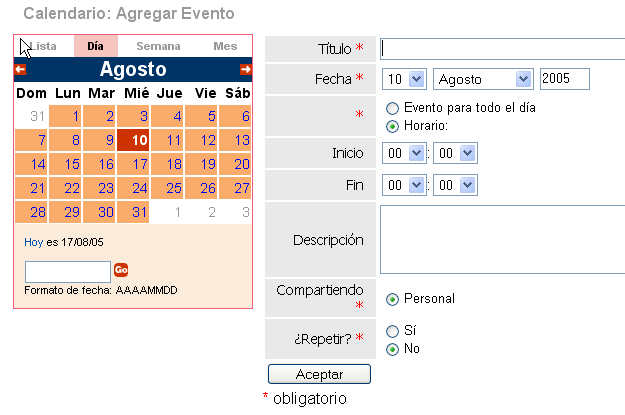
Fig. 3.3
En la caja de texto situada al lado del campo “Título” escriba el título que aparecerá en el calendario
En el campo “Fecha”, elige la fecha (día, mes, año) en que aparecerá la cita. La cita seleccionada por defecto es el día actual.
Selecciona entre las distintas opciones de presentación de la cita, puedes seleccionar una hora de inicio para que comience a aparecer la cita en el calendario y una hora límite donde dejará de estar disponible la cita en el calendario. También tienes la opción de que aparezca todo el día
En la caja de texto situada al lado del campo “Descripción” puedes ampliar la información de la cita.
Repetir: para añadir un evento como periódico, que se repita en un intervalo de tiempo definido, si seleccionamos en la casilla si, presentara otra pagina en la cual definimos la el evento periódico.
Los campos marcados con un asterisco se deben rellenar de manera obligada, el resto se rellenan de manera opcional.
Luego de hace clic en el botón de “Aceptar” se puede observar que aparece el título del evento, descripción, categoría y fecha. En la parte central de la ventana vemos tres botones(Fig. 3.4):
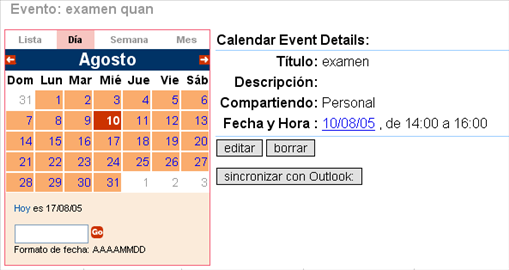
Fig. 3.4
Editar: al hacer clic en este botón se podrá modificar los parámetros del evento creado.
Borrar: al hacer clic en este botón se eliminara el evento del calendario.
Sincronizar con Outlook: Si pulsamos el botón sincronizar con Outlook, se nos descargará un archivo (.ics) el cual es el archivo utilizado para el lenguaje de citas, en este caso el formato “icalendar” Internet Calendaring and Scheduling Core Object Specification, Especificación de objetos básicos para aplicaciones de tipo Agenda en Internet).
Luego de realizados los pasos descritos anterior mente el evento ha si creado y estará disponible en el calendario según los parámetros que se establecieron.